الأذونات
يجب منح الأذونات التالية لإتاحة التفاعل للمستخدمين مع منشئ التحليلات:
- يمنح إذن Insights > عرض أداة مدخل Insights حق الوصول إلى مدخل Insights ويتيح للمستخدمين الوصول إلى منشئ التحليلات.
- يمنح إذن منشئ التحليلات > إمكانية استخدام منشئ التحليلات المستخدمين حق الوصول إلى منشئ التحليلات.
- يمنح إذن منشئ التحليلات > إمكانية إدارة منشئ التحليلات المستخدمين حق الوصول إلى منشئ التحليلات.
ينشئ منشئ التحليلات تلقائيًا مجموعات حسب الأدوار التي تحتوي على إذن منشئ التحليلات > إمكانية استخدام منشئ التحليلات. لمزيد من المعلومات، راجع مشاركة لوحات المعلومات مع المجموعات المستندة إلى الأدوار.
إضافة القرّاء في منشئ التحليلات

|
ملاحظة: إن منشئ التحليلات مخصص للأشخاص غير المتعلّمين فقط ويتيح حدًا أقصى يبلغ 20000 قارئ. تأكد من أن المستخدمين الذين يحتاجون إلى الوصول هم فقط الذين لديهم إذن منشئ التحليلات > إمكانية استخدام منشئ التحليلات لإبقاء نسبة المشاهدة أقل من هذا الحد. |
يجب أن يكون للقرّاء دور على مستوى المؤسسة باستخدام إذن منشئ التحليلات > إمكانية استخدام منشئ التحليلات.
يمكن للقراء:
- تصدير لوحات المعلومات إلى ملفات CSV أو Excel أو PDF.
- إنشاء تنبيهات عتبة وتحديثها.
لا يمكن للقراء:
- إنشاء أو تحديث لوحات المعلومات أو مجموعات البيانات أو مصادر البيانات أو مجموعات بيانات محرك الحساب المتوازي فائق السرعة في الذاكرة (SPICE) أو تقارير البريد الإلكتروني أو المجلدات المشتركة.
- مشاركة لوحات المعلومات أو مجموعات البيانات أو التحليلات.
- إعادة تسمية المجلدات المشتركة.
- الاشتراك في تقارير البريد الإلكتروني.
- عرض قدرة محرك الحساب المتوازي فائق السرعة في الذاكرة (SPICE).
- إضافة الكشف عن الشذوذ أو تشغيله.
للحصول على التفاصيل، راجع مهام سير عمل القارئ في منشئ التحليلات.
إضافة الكتّاب في منشئ التحليلات
يجب أن يكون للكتّاب دور على مستوى المؤسسة مع كل من أذونات منشئ التحليلات > إمكانية استخدام منشئ التحليلات ومنشئ التحليلات > إمكانية إدارة منشئ التحليلات، ويجب أن يتم تعيينهم لترخيص كاتب من قِبل مسؤول آخر باستخدام إذن إمكانية إدارة منشئ التحليلات. لدى معظم المؤسسات ترخيصان للكاتب. لا يحتاج الكتّاب إلى أن يكون لهم الدور التنظيمي نفسه مثل بعضهما.
لتعيين تراخيص الكاتب:
- في مدخل Insights، افتح علامة التبويب منشئ التحليلات وانقر فوق إدارة الكتّاب.
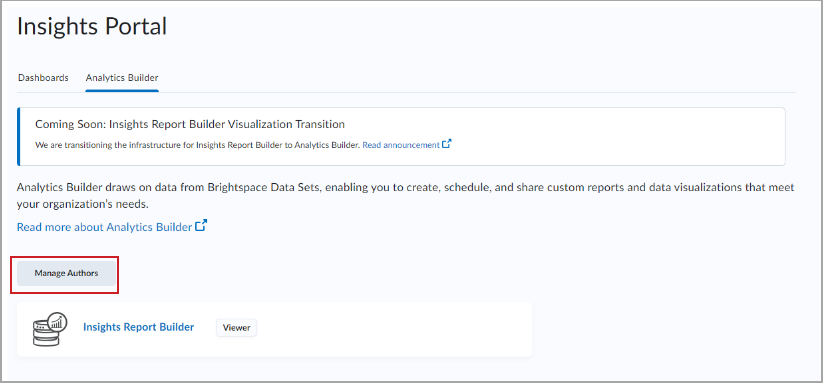
- انقر فوق كتّاب جدد.
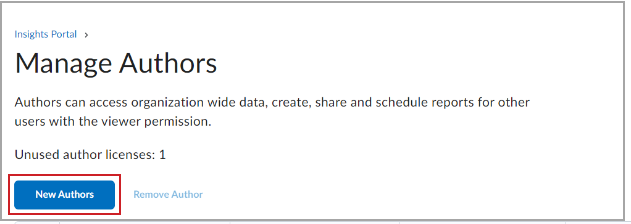
- ابحث عن المستخدم والدور على مستوى المؤسسة الذي تريد تعيين ترخيص كاتب له.
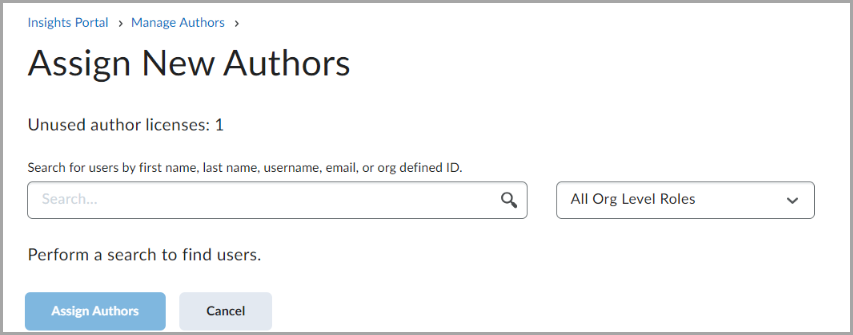
- انقر فوق تعيين الكتّاب.
يمكن للكتّاب:
- تصدير لوحات المعلومات إلى ملفات CSV وExcel وPDF.
- مشاركة التحليلات ولوحات البيانات ومجموعات البيانات.
- إنشاء جميع مجموعات البيانات وتحديثها.
- إنشاء جميع مجموعات بيانات محرك الحساب المتوازي فائق السرعة في الذاكرة (SPICE) وتحديثها.
- إنشاء تقارير البريد الإلكتروني وتحديثها.
- الاشتراك في تقارير البريد الإلكتروني.
- إنشاء تنبيهات عتبة أو تحديثها.
- تحميل البيانات من مصادر خارجية لإنشاء مجموعات البيانات وتحديثها.
لا يمكن للكتّاب:
- عرض قدرة محرك الحساب المتوازي فائق السرعة في الذاكرة (SPICE).
- إضافة الكشف عن الشذوذ وتشغيله.
- إنشاء جميع مصادر البيانات وتحديثها.
- إنشاء مجلدات مشتركة أو إعادة تسميتها.
للحصول على التفاصيل، راجع مهام سير عمل الكاتب في منشئ التحليلات.
تنسيقات التصدير المدعومة لموارد منشئ التحليلات
أدوار الكاتب والقارئ لها تنسيقات محددة للأصول التي يمكنهم تصديرها من مناطق محددة.
في منطقة التحليل:
- يمكن للكاتب التصدير إلى PDF باستخدام ملف > تصدير إلى PDF
- يمكن للكاتب الوصول إلى عمليات التصدير باستخدام ملف > عمليات التصدير
- لا يمكن للقارئ الوصول إلى التحليل
في لوحة معلومات منشئ التحليلات:
- يمكن للكاتب والقارئ التصدير إلى PDF باستخدام زر تصدير > إنشاء PDF
- يمكن للكاتب والقارئ الوصول إلى الصادرات باستخدام زر تصدير > عرض الصادرات
من العنصر المرئي في لوحة معلومات منشئ التحليلات:
- يمكن للكاتب والقارئ تصدير CSV باستخدام علامة الحذف الموجودة على العنصر المرئي > تصدير إلى CSV
من الجداول والجداول المحورية:
- يمكن للكاتب والقارئ تصدير ملفات Excel.
استيراد البيانات من مصادر خارجية إلى منشئ التحليلات
إذا تم تمكين استيراد البيانات من مصادر خارجية لمؤسستك، يمكن للمؤلفين تحميل البيانات الخارجية إلى منشئ التحليلات لإنشاء مجموعات بيانات مخصصة بالكامل لمؤسستك.
يدعم منشئ التحليلات تنسيقات الملفات التالية لعمليات التحميل:
- CSV
- TSV
- ELF
- CLF
- JSON
- XLSX
تتطلب مصادر البيانات الخارجية عنوان IP عامًا للاتصال بمنشئ التحليلات. لا يتم دعم الاتصالات بالموارد الخاصة ضمن السحابة الافتراضية الخاصة (VPC).

|
ملحوظة: ضع في حسبانك أفضل الممارسات التالية قبل تحميل أي بيانات خارجية في منشئ التحليلات:
- تأكد من أن الكتّاب لديهم السلطة المناسبة وموافقة المستخدم لمشاركة جميع البيانات، بما في ذلك البيانات الشخصية أو المعلومات السرية، مع D2L.
- تأكد من أن مشاركة البيانات تتوافق مع سياسات مشاركة البيانات والحماية الخاصة بمؤسستك، والقوانين واللوائح المطبقة التي تنطبق على جميع المستخدمين في مؤسستك.
|
مصادر البيانات الخارجية المدعومة
في منشئ التحليلات، لا يمكنك إنشاء استعلامات SQL مخصصة تستخدم مصدري بيانات مختلفين. ولكن، يمكنك استيراد مجموعات البيانات من مصدرين ودمجهما لإنشاء مجموعة بيانات مخصصة تُحدِث تكامل المعلومات.
عند إنشاء مجموعة بيانات أو تحريرها، يمكنك الاختيار بين محرك الحساب المتوازي فائق السرعة في الذاكرة (SPICE) أو استعلام مباشر، اعتمادًا على مصدر البيانات. لكن لاحظ أن استخدام محرك الحساب المتوازي فائق السرعة في الذاكرة (SPICE) يخضع لقيود بناءً على عقد Performance+ الخاص بك، وذلك لكل مجموعات البيانات في منشئ التحليلات (مجموعات بيانات Brightspace (BDS) والبيانات الخارجية مجتمعة).
يسرد الجدول التالي مصادر البيانات المتوفرة التي يمكنك تحميلها إلى منشئ التحليلات لإنشاء التقارير ولوحات المعلومات وتخصيصها:
| نوع مصدر البيانات |
الاستعلام المباشر |
محرك الحساب المتوازي فائق السرعة في الذاكرة (SPICE) |
| تحميل ملف |
غير مدعوم |
معتمد |
| MySQL |
معتمد |
معتمد |
| PostgreSQL |
معتمد |
معتمد |
| ORACLE |
معتمد |
معتمد |
| خادم SQL |
معتمد |
معتمد |
| Aurora |
معتمد |
معتمد |
| MariaDB |
معتمد |
معتمد |
| Presto |
معتمد |
معتمد |
| Spark |
معتمد |
معتمد |
| Teradata |
معتمد |
معتمد |
| Snowflake |
معتمد |
معتمد |
| Timestream |
معتمد |
معتمد |
| Exasol |
معتمد |
معتمد |
| Databricks |
معتمد |
معتمد |
| Trino |
معتمد |
معتمد |
| Starburst |
معتمد |
معتمد |
مصادر بيانات غير مدعومة
لا يتم دعم مصادر البيانات الخارجية التالية في منشئ التحليلات:
- S3
- تحليلات Student Success System
- Athena
- RDS
- Redshift
- تحليلات AWS IoT
- خدمة Amazon OpenSearch
إنشاء مجموعة بيانات جديدة باستخدام مصادر بيانات خارجية
بمجرد تمكينك لمؤسستك، يمكنك الوصول إلى مصادر البيانات الخارجية من منشئ التحليلات لإنشاء مجموعات بيانات جديدة وتحرير مجموعات البيانات الحالية.
لإنشاء مجموعة بيانات جديدة باستخدام مصادر بيانات خارجية:
- انتقل إلى مدخل Insights.
- ضمن علامة التبويب منشئ التحليلات، انقر فوق منشئ التحليلات.
- انقر فوق علامة التبويب مجموعات البيانات > مجموعة بيانات جديدة.
- حدد مصدر البيانات الخارجية التي ترغب في استخدامها.
- قم بتحضير البيانات للاستخدام.
لإضافة مصادر بيانات خارجية إلى مجموعات البيانات الحالية:
- انتقل إلى مدخل Insights.
- ضمن علامة التبويب منشئ التحليلات، انقر فوق منشئ التحليلات.
- انقر فوق علامة التبويب مجموعات البيانات. قم بتحرير مجموعة بيانات حالية وحدد إضافة بيانات.
- حدد مصدر البيانات أو تحميل ملف.
- حدد مصدر البيانات الخارجية التي ترغب في استخدامها.
- قم بتحضير البيانات للاستخدام.